Groovy - Environnement
Il existe plusieurs façons d'obtenir la configuration de l'environnement Groovy.
Binary download and installation- Allez sur le lien www.groovy-lang.org/download.html pour obtenir la section Windows Installer. Cliquez sur cette option pour démarrer le téléchargement du programme d'installation de Groovy.
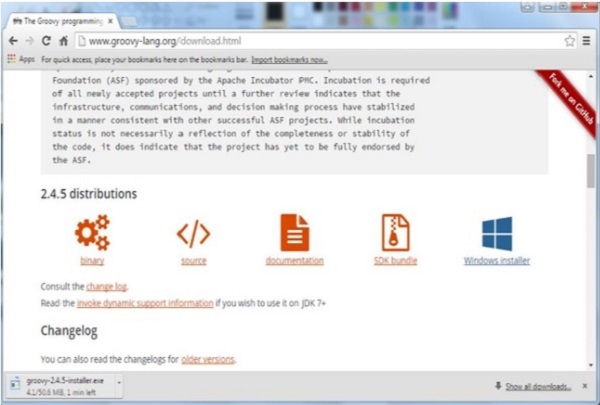
Une fois que vous avez lancé le programme d'installation, suivez les étapes ci-dessous pour terminer l'installation.
Step 1 - Sélectionnez le programme d'installation de la langue.
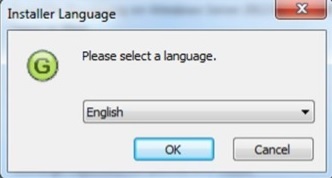
Step 2 - Cliquez sur le bouton Suivant dans l'écran suivant.
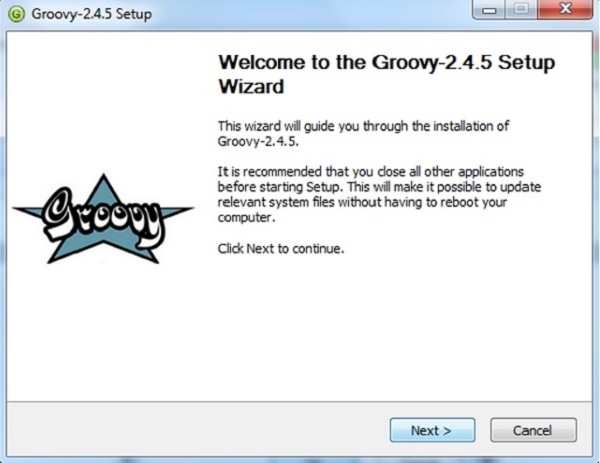
Step 3 - Cliquez sur le bouton «J'accepte».
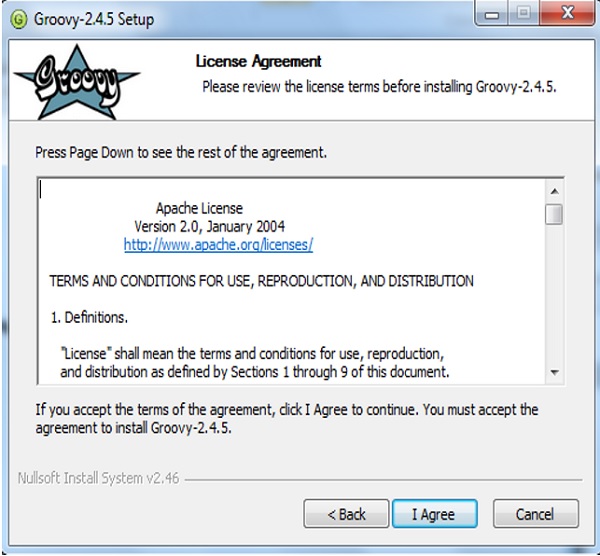
Step 4 - Acceptez les composants par défaut et cliquez sur le bouton Suivant.
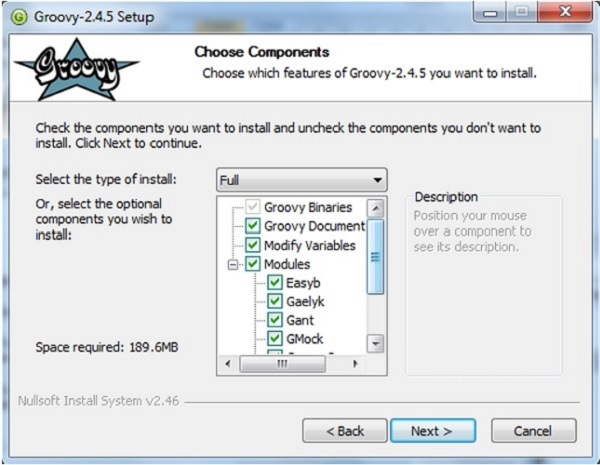
Step 5 - Choisissez le dossier de destination approprié, puis cliquez sur le bouton Suivant.
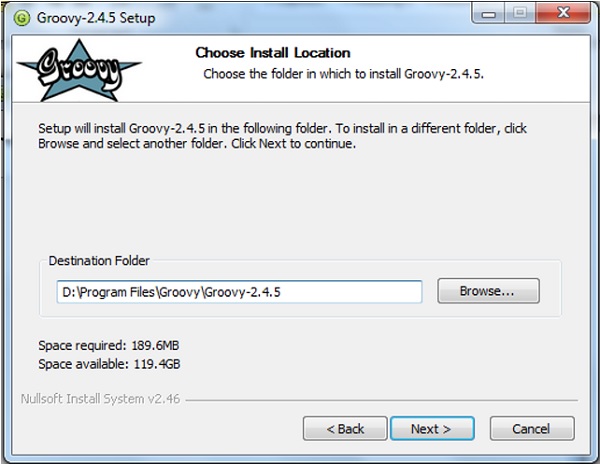
Step 6 - Cliquez sur le bouton Installer pour démarrer l'installation.
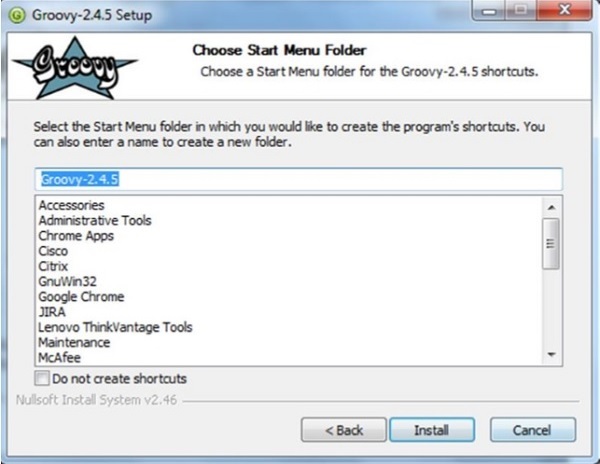
Step 7 - Une fois l'installation terminée, cliquez sur le bouton Suivant pour démarrer la configuration.
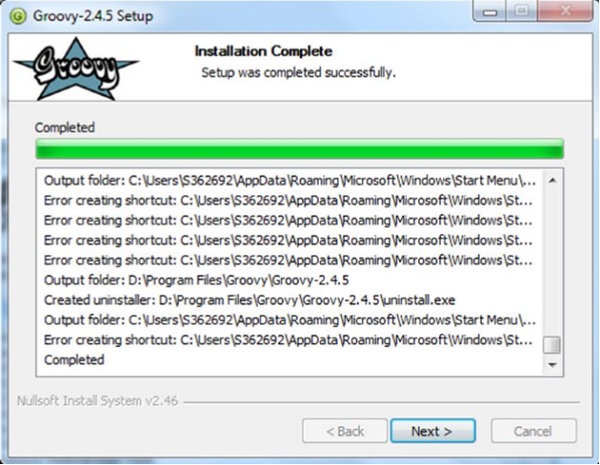
Step 8 - Choisissez les options par défaut et cliquez sur le bouton Suivant.

Step 9 - Acceptez les associations de fichiers par défaut et cliquez sur le bouton Suivant.
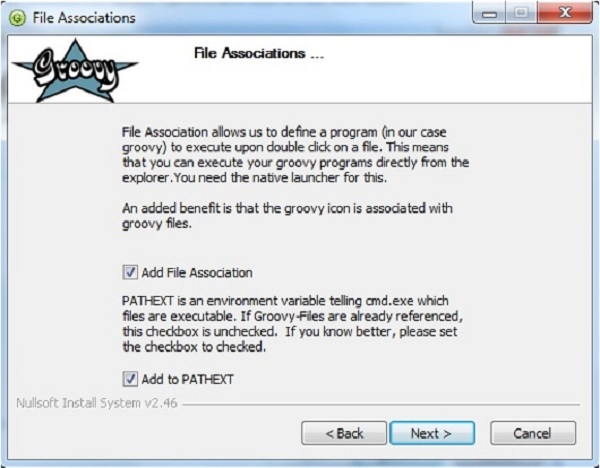
Step 10 - Cliquez sur le bouton Terminer pour terminer l'installation.

Une fois les étapes ci-dessus suivies, vous pouvez démarrer le shell groovy qui fait partie de l'installation Groovy qui aide à tester nos différents aspects du langage Groovy sans avoir besoin d'un environnement de développement intégré à part entière pour Groovy. Cela peut être fait en exécutant la commande groovysh à partir de l'invite de commande.
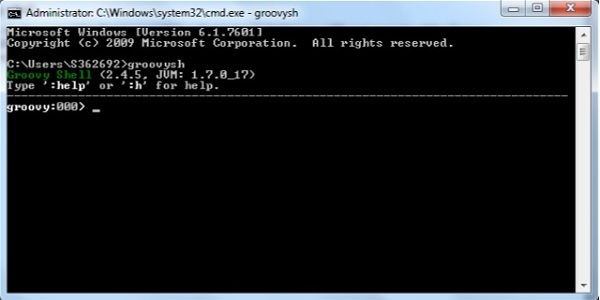
Si vous souhaitez inclure les binaires groovy dans le cadre de votre build maven ou gradle, vous pouvez ajouter les lignes suivantes
Gradle
'org.codehaus.groovy:groovy:2.4.5'Maven
<groupId>org.codehaus.groovy</groupId>
<artifactId>groovy</artifactId>
<version>2.4.5</version>